Cum se adaugă cratimă între cuvinte în Excel?
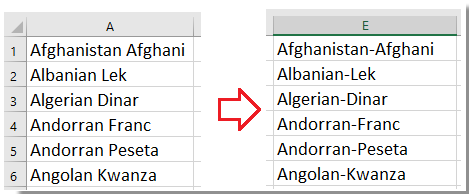
Adăugați cratimă între cuvinte după text în coloană și formulă
Adăugați cratimă între cuvinte prin Căutare și Înlocuire
Adăugați cratimă între cuvinte de către Kutools pentru Excel
Adăugați cratimă între cuvinte după text în coloană și formulă
Funcția Text în coloană poate separa cuvintele în coloană în funcție de spațiu și apoi puteți utiliza o formulă pentru a le combina din nou cu cratimă.
1. Selectați lista de date pe care doriți să adăugați cratime și faceți clic pe Date > Text către coloane. Vedeți captura de ecran:
2. În primul pas al Convertiți textul în coloane vrăjitor, verifică delimitat și faceți clic pe Următor> la pasul 2 al vrăjitoruluiși verificați Spaţiu opțiune sub Delimitatori secțiune. Vedeți captura de ecran:
3. clic Următor> a merge la ultimul pas al vrăjitorului, selectați o celulă în care să plasați datele împărțite Destinaţie casetă de text. Vedeți captura de ecran:
4. clic finalizarea. Acum lista de date a fost împărțită în coloane și selectați o celulă goală lângă datele împărțite și introduceți această formulă = C1 & "-" & D1 (C1 și D1 sunt datele împărțite), apoi trageți mânerul de umplere automată în jos, peste celula necesară pentru a aplica această formulă. Vedeți captura de ecran:
Adăugați cratimă între cuvinte prin Căutare și Înlocuire
De fapt, funcția Găsire și înlocuire poate înlocui rapid spațiile cu cratimă.
1. Selectați datele pe care doriți să le adăugați simboluri de cratimă și apăsați Ctrl + H tastele simultan pentru a deschide Găsiți și înlocuiți dialog.
2. În Găsiți și înlocuiți dialog, sub Înlocui filă, introduceți un spațiu prin bara de spațiu la Gaseste ce casetă text și tastați o cratimă simbol la Înlocui cu casetă de text. Vedeți captura de ecran:
3. clic Înlocuiți All. Apare un dialog pentru a vă reaminti câte celule au fost înlocuite cu succes, faceți clic pe OK să-l închidă. Până în prezent, toate spațiile au fost înlocuite cu cratimă în selecție. Vedeți captura de ecran:
4. Închideți Găsiți și înlocuiți dialog.
Adăugați cratimă între cuvinte de către Kutools pentru Excel
Dacă în unele momente nu există nimic care să separe cuvintele, cum puteți adăuga rapid cratimă între cuvinte?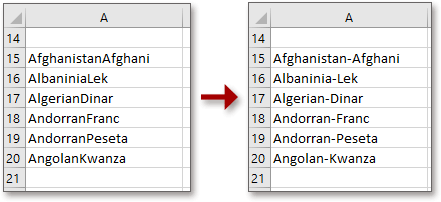
| Kutools pentru Excel, cu mai mult de 300 funcții la îndemână, vă face munca mai ușoară. |
cu Kutools pentru Excel, puteți să-l utilizați Adăuga text pentru a adăuga simbolul cratimă în partea din față a fiecărui caracter majuscul, apoi aplicați Eliminați după poziție pentru a elimina prima cratimă.
După instalare gratuită Kutools pentru Excel, faceți următoarele:
1. Selectați datele pe care doriți să le adăugați cratimă și faceți clic pe Kutools > Text > Adăuga text. Vedeți captura de ecran:
2. În Adăuga text dialog, introduceți - în Text , apoi bifați Adăugați numai la și selectați Înainte de majuscule din lista derulantă. Vedeți captura de ecran:
3. clic Ok, iar fața fiecărui caracter majuscul a fost adăugată simbolul cratimă și faceți clic pe Kutools > Text > Eliminați după poziție. Vedeți captura de ecran:
4. În Eliminați după poziție dialog, introduceți 1 în Numere casetă text și bifați De la stânga în Poziţie secțiune. Vedeți captura de ecran:
5. clic Ok, acum cratima poate fi adăugată numai între cuvinte.
ADĂUGAȚI Cratimă între cuvinte
Cele mai bune instrumente de productivitate de birou
Îmbunătățiți-vă abilitățile Excel cu Kutools pentru Excel și experimentați eficiența ca niciodată. Kutools pentru Excel oferă peste 300 de funcții avansate pentru a crește productivitatea și a economisi timp. Faceți clic aici pentru a obține funcția de care aveți cea mai mare nevoie...

Fila Office aduce interfața cu file în Office și vă face munca mult mai ușoară
- Activați editarea și citirea cu file în Word, Excel, PowerPoint, Publisher, Access, Visio și Project.
- Deschideți și creați mai multe documente în filele noi ale aceleiași ferestre, mai degrabă decât în ferestrele noi.
- Vă crește productivitatea cu 50% și reduce sute de clicuri de mouse pentru dvs. în fiecare zi!

